故障排除:FindIT v. 2.1.1针对Raspberry Pi的探测软件
目标
本文展示了使用Raspberry Pi OS Buster版本成功新安装FindIT v. 2.1.1探测软件的步骤。
适用设备 |软件版本
查找IT |2.1.1
简介
我们来讨论一下使用Raspberry Pi和Rassberry Pi OS Buster版本时的FindIT 2.1.1探测软件。
您是要进行全新安装,还是尝试进行全新安装并收到错误消息和下载失败?您是否使用Raspberry Pi作为FindIT探测器?
对于大多数使用Raspberry Pi和FindIT的安装,您只需将软件映像闪存到微SD卡上,放入Pi,然后运行安装程序。升级也是快速的。
不幸的是,当您使用Raspberry Pi OS Buster版本安装FindIT v2.1.1时,路上会有一点颠簸。
无论这是您的首次尝试还是安装失败,您都必须遵循以下说明。如果安装失败,权限会更改,因此基本上必须重新开始。我知道,这很惨,但只要按照这些步骤取得成功。
下载并刷新映像
第 1 步
导航至Rapberry Pi下载并下载适合您的操作系统的版本。打开下载并解压(如果需要)。使用实用程序(如etcher)将映像闪存到Raspberry Pi的微SD卡。
如果已安装此软件,则无需再次安装,但应确认您拥有正确的软件。
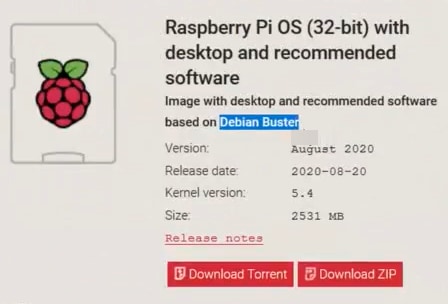
步骤 2
下载FindIT Network Probe 2.1.1 all languages installer for Raspberry Pi(Debian Buster)。

步骤 3
将微型SD卡放入Raspberry Pi中,然后启动。
步骤 4
打开计算机上的命令提示符。对Pi的IP地址执行ping操作以测试连通性。当您看到回复消息时,您可以继续。
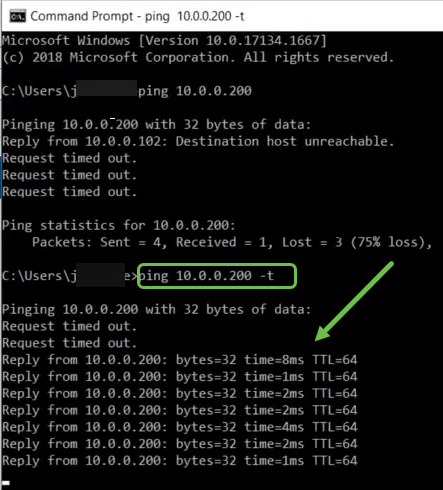
步骤 5
使用STFP客户端(如WinSCP)访问Raspberry Pi。默认密码为raspberry。
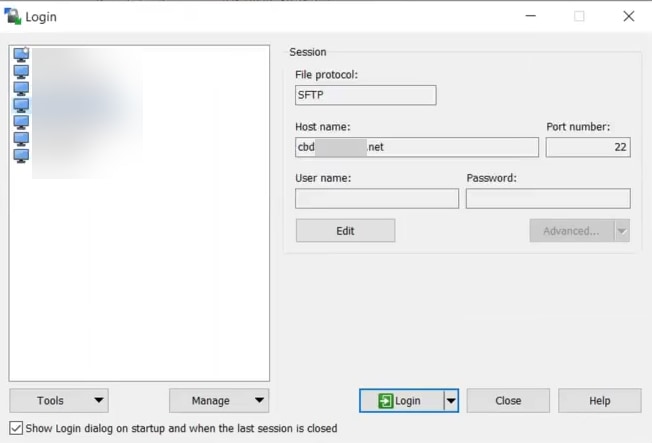
步骤 6
输入以下命令。请记住,每个步骤之间都需要一段时间。耐心点,值得!
pi@raspberrypi:~$sudo apt-get install nmap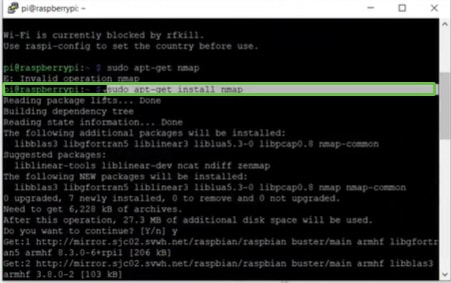
步骤 7
输入以下命令。
pi@raspberrypi:~$sudo apt-get install arp-scan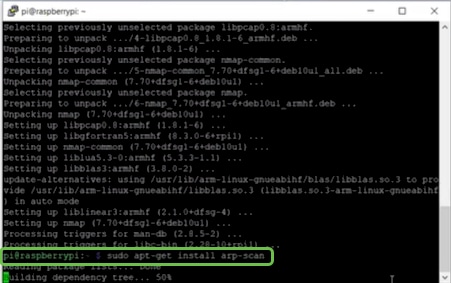
步骤 8(可选)
如果您想查看当前目录中的文件列表,请输入以下命令。如果您知道文件名,可跳至步骤9。
pi@raspberrypi:~$is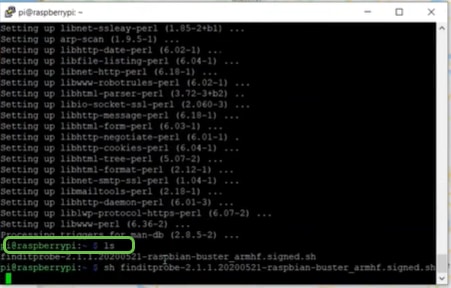
步骤 9
输入以下命令。
pi@raspberrypi:~$sh finditprobe-2.1.1.20200521-raspbian-buster_armhf.signed.sh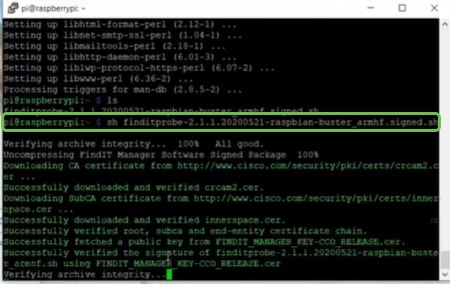
步骤 10
加载所有内容后,将Pi的IP地址输入Web浏览器。
步骤 11
登录探测器。应输入默认的用户名和口令cisco/cisco。
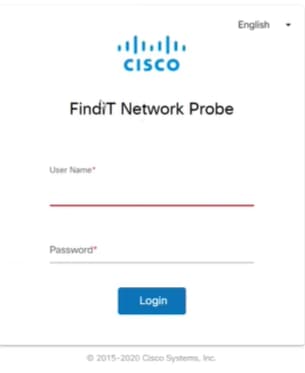
步骤 12
系统将要求您更改密码。
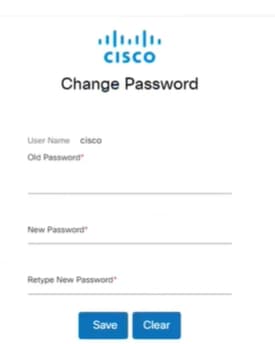
结论
现在,您的Raspberry Pi可以作为探测工具,帮助您管理网络。享受!
 反馈
反馈